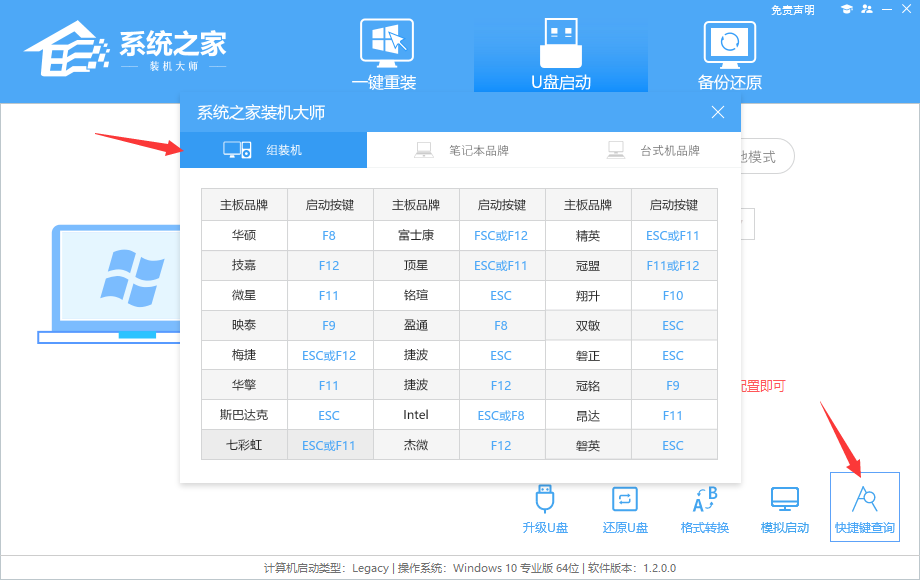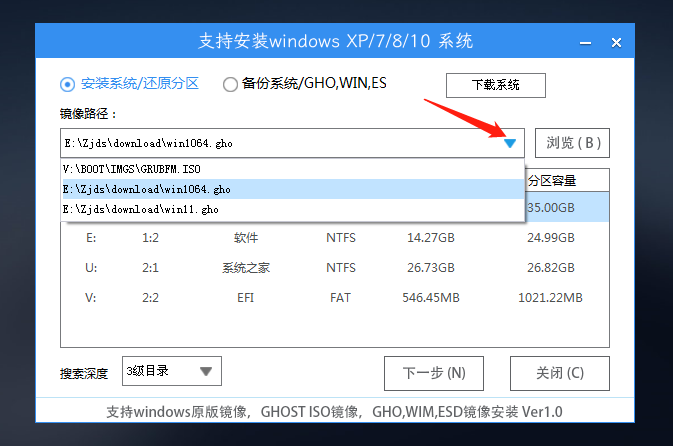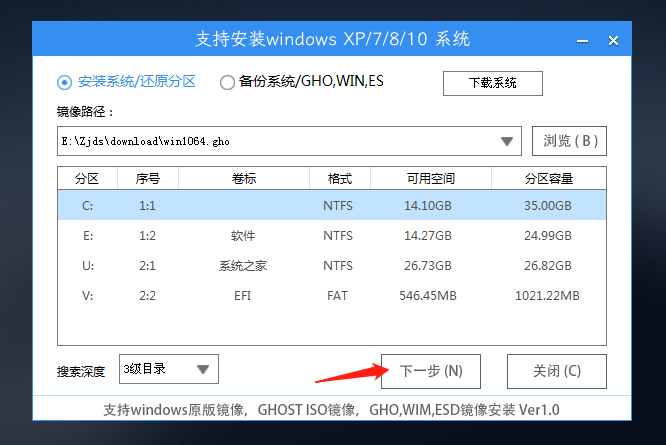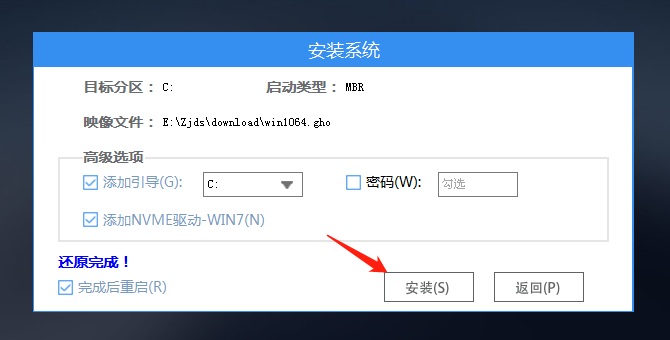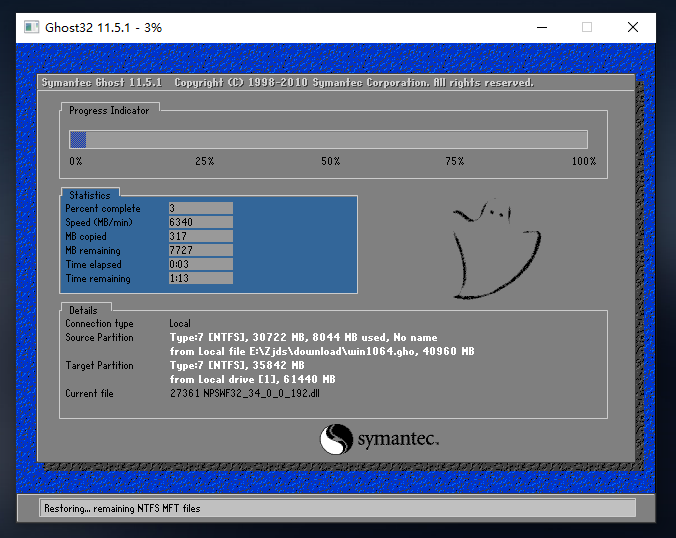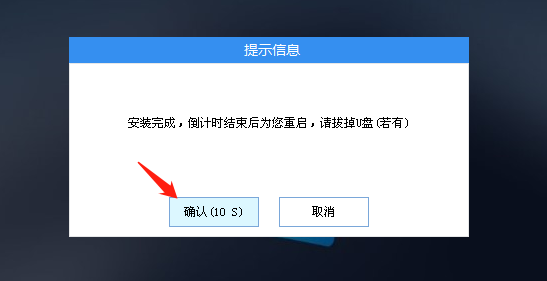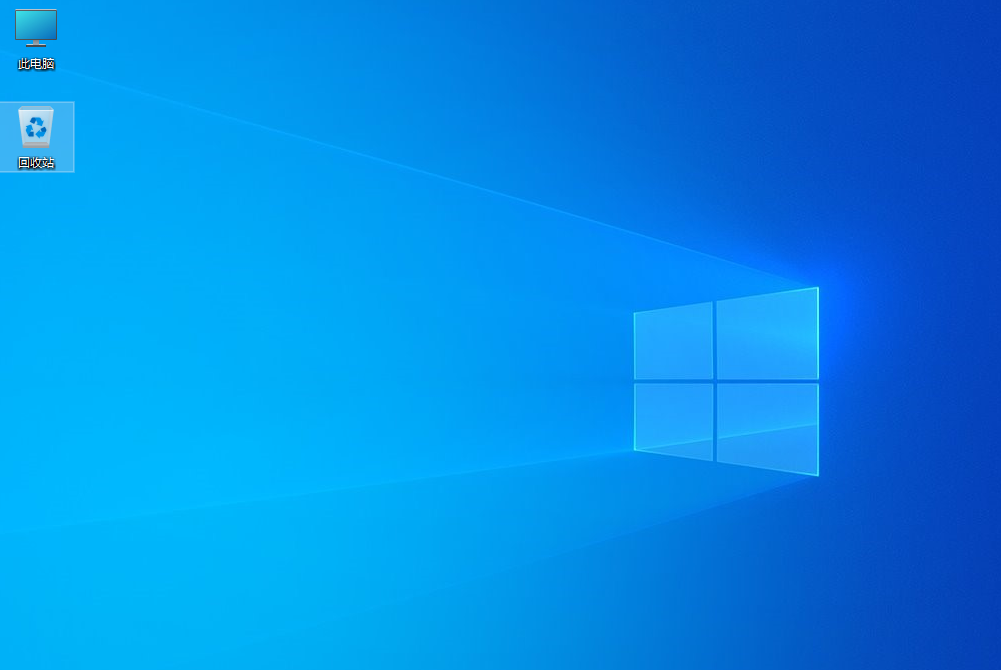新手如何使用U盘怎么装系统?自己装Win10系统的方法
2022-04-15
系统教程
来自:
未知
|
新手如何自己用u盘装系统?这对于很多刚接触电脑或者电脑小白来说是一个比较大问题,因此小编就为大家带来一个即使是零技术基础,也可以轻松实现快速重装系统的方法,有需要的小伙伴就过来看看吧。 自己装Win10系统的方法 一、准备工作 1、一台正常联网可使用的电脑。 2、一个大于4GB的空U盘。 3、首先需要制作U盘启动盘,制作方法可以参考【如何制作U盘启动盘】。 二、U盘装Win10系统步骤 1、利用系统之家装机大师,查找自己电脑主板的U盘启动盘快捷键。重启电脑,在进入主板logo界面时,在键盘中按相应的U盘启动快捷键,选择自己的U盘启动。 2、进入U盘启动盘界面,键盘↑↓键选择[02]Windows10 PE x64(网络版)进入。 3、进入PE系统后,会自动打开一键重装工具,选择下载好的Win10系统Ghost文件或Win10系统ISO镜像。 4、之后选择系统安装的分区,点击下一步。 5、进入此界面,直接点击安装即可。 6、然后系统将自动进入备份界面。 7、备份完成后,系统将会提示用户进行重启,并且拔掉U盘。 8、重启后,将会自动进入系统安装界面,等待系统自动安装完毕,即可进入系统。 |